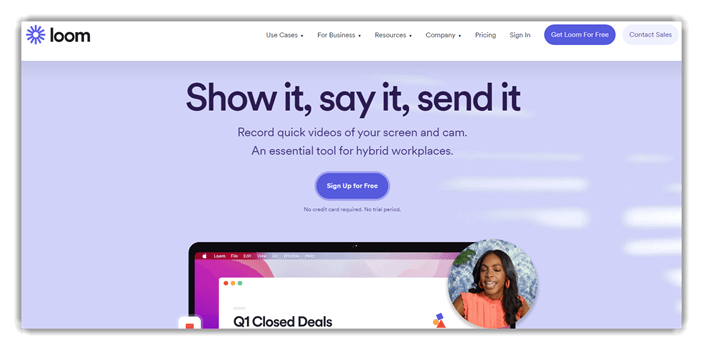Las 8 mejores herramientas de captura de pantalla (2025)
La precisión es fundamental al documentar flujos de trabajo digitales o compartir información técnica. Las herramientas de captura de pantalla se han vuelto indispensables para cualquiera que necesite grabar, anotar o compartir la pantalla de su ordenador de forma eficiente. Como creador de contenido tecnológico con décadas de experiencia, he creado esta guía para ayudar a los usuarios a navegar. opciones de alta calidad Diseñado para la educación, la colaboración y el soporte. La importancia de una captura fluida crece a medida que evolucionan el trabajo híbrido y la formación digital.
Después de haber probado más de 40 soluciones de captura de pantalla durante más de 100 horas, creé esta solución confiable. cuidadosamente elaborado Guía del mejor software de captura de pantalla. Ofrece una visión detallada e imparcial de herramientas exclusivas, tanto gratuitas como comerciales, junto con ventajas y desventajas, funciones verificadas y consejos fiables. En una ocasión, usé una herramienta premium para una demostración de un producto y aprecié su flujo de trabajo intuitivo, lo que la convirtió en una de las favoritas de los profesionales.
Leer más ...
Snagit es una poderosa herramienta de captura de pantalla que le permite capturar imágenes fijas y tomar un fotograma de un video. Las herramientas vienen con Smart Windows Detección. Snagit revolucionó su captura de pantalla con sus funciones intuitivas.
El mejor software de captura de pantalla: ¡las mejores herramientas!
| Herramienta de captura de pantalla | Plataformas compatibles | Prueba Gratuita | Enlace |
|---|---|---|---|
 👍 Snagit |
Windows y Mac | 14 días de prueba gratis | Conoce Más |
 Screenpal |
Mac y Windows | Descargar gratis | Conoce Más |
 Screenpresso |
Windows | Plan básico gratuito de por vida | Conoce Más |
 Techsmith Capture |
Windows, Mac y iOS | Plan básico gratuito de por vida | Conoce Más |
 Adobe Captivate |
Windows, Mac y iOS | Prueba gratuita de 30 días (no se requiere tarjeta de crédito) | Conoce Más |
1) Snagit
Snagit Me facilitó capturar exactamente lo que necesitaba. Durante mi investigación, probé varias herramientas y Snagit siguió siendo uno de los los artistas más consistentesEs inteligente Windows La detección es útil para evitar errores de recorte. Pude acceder a opciones de edición avanzadas justo después de capturar, lo cual es una de las maneras más sencillas de optimizar mi flujo de trabajo. Esta herramienta de captura de pantalla es ideal para quienes realizan presentaciones o informes de retroalimentación. Los consultores empresariales están aprovechando esta función para entregar capturas de pantalla anotadas directamente a los clientes, ahorrando tiempo en largas explicaciones.
Opciones de edición: Texto, imágenes y vídeo.
Captura de video: Sí
Vista previa de instantánea: Sí
Prueba gratis: 15 días de prueba gratis
Características:
- Captura de desplazamiento: SnagitLa función de captura con desplazamiento es imprescindible al trabajar con páginas web extensas o documentos extensos. Se desplaza automáticamente durante la captura, lo que permite obtener todo en una sola imagen sin interrupciones, sin necesidad de unir elementos. La usé para archivar un manual de capacitación completo desde un navegador y me ahorró horas. Notarás que funciona especialmente bien en navegadores como Chrome y Edge, pero pruébala con diferentes aplicaciones para obtener los resultados más estables.
- Toggle Webcam y Pantalla: Esta función te permite cambiar fácilmente entre la cámara web y la pantalla durante una grabación de video. Es increíblemente útil para tutoriales, seminarios web o cualquier situación en la que quieras... toque más personalLo he usado durante las sesiones de capacitación para cambiar de presentaciones de diapositivas a comentarios presenciales. La herramienta permite personalizar la posición y el tamaño de la cámara web, lo que le da un aspecto elegante a las presentaciones de video.
- Anotar imágenes: Snagit Ofrece herramientas de anotación robustas que permiten añadir flechas, texto, resaltados y sellos directamente a las capturas de pantalla. Estas herramientas ayudan a transformar una captura de pantalla básica en una guía visual eficaz. Al probarla, los sellos me resultaron especialmente útiles para las llamadas en las instrucciones del equipo. También hay una opción que permite crear estilos personalizados, ideal para mantener la coherencia de la marca en todos los elementos visuales.
- Vista previa de instantánea: Con la Vista Previa de Instantánea, puedes ver tu captura inmediatamente antes de editarla o compartirla. Esto ayuda a evitar problemas de calidad o elementos que se pierdan en tus capturas de pantalla. Te sugiero que te tomes un momento para hacer zoom durante la vista previa y detectar cualquier texto borroso o elementos desalineados. Al usar esta función, noté que me ayudó. detectar errores menores Lo habría extrañado durante tareas de documentación de ritmo rápido.
- Integración de uso compartido de archivos: Snagit Se integra directamente con servicios como Dropbox, OneDrivey Google Drive, optimizando el flujo de trabajo. Puedes subir y compartir contenido sin salir de la aplicación. La he conectado con la aplicación compartida de nuestro equipo. Box Carpeta, lo que aceleró los ciclos de revisión. Recomiendo configurar destinos preestablecidos para reducir los clics y agilizar la entrega a las plataformas de uso frecuente.
- Vídeos de recorte y corte: El editor incorporado en Snagit Permite recortar o cortar rápidamente secciones de videos grabados. Es una forma sencilla pero efectiva de limpiar contenido sin necesidad de un software de edición adicional. Lo usé mucho al preparar videos de atención al cliente, eliminando pausas y errores. Recomiendo dividir las grabaciones más largas en capítulos, lo que mantiene a la audiencia enganchada y facilita la navegación.
- Herramienta de reemplazo de texto: SnagitEl reconocimiento de texto de te permite editar el texto visible en las capturas de pantalla, ideal para soluciones rápidas. Puedes actualizar imágenes con errores tipográficos sin tener que volver a tomar la foto. Lo usé para adaptar una guía de incorporación a diferentes regiones, simplemente reemplazando bloques de texto. Recomiendo verificar la coincidencia de fuentes para mantener una apariencia uniforme en todas las ediciones.
Ventajas
Contras
Precios:
- Precio: Los planes comienzan en $39, facturados anualmente.
- Prueba gratis: 15 días de prueba gratis.
Prueba gratuita de 15 días
2) ScreenPal
ScreenPal Es una herramienta de captura de pantalla confiable y práctica que analicé al cubrir las opciones mejor calificadas. Me ofreció todo lo que necesitaba para capturar ventanas, regiones o pantallas completas con precisión milimétrica. Descubrí que editar las capturas de pantalla justo después de capturarlas... increíblemente útil Para anotar puntos o difuminar información sensible. La herramienta garantiza una captura con desplazamiento fluido y es ideal para quienes preparan documentación técnica o tutoriales visuales. De hecho, es una de las herramientas de captura de pantalla más sencillas con las que he trabajado, con resultados consistentes y nítidos.
Opciones de edición: Texto, imágenes y vídeo.
Captura de video: Sí
Vista previa de instantánea: No
Prueba gratis: Descargar gratis
Características:
- Selección de área personalizada: ScreenPalLa selección de área personalizada de te da control total sobre lo que capturas. Simplemente haz clic y arrastra para seleccionar cualquier parte de la pantalla. Esto es especialmente útil cuando quieres eliminar el desorden y... centrarse en elementos claveAl usar esta función, noté que se ajusta con precisión a los bordes de la ventana, lo que facilita realizar selecciones limpias.
- Copia instantánea del portapapeles: Cada vez que tomas una captura de pantalla, se copia al instante en tu portapapeles. Esto facilita pegarla en correos electrónicos, documentos o aplicaciones de chat sin guardar el archivo. La herramienta te permite omitir el paso adicional de guardarla localmente, lo que agiliza flujos de trabajo dinámicos como los chats de soporte técnico. He usado esta herramienta para obtener información en tiempo real durante las guías de software.
- Funciones de desenfocar y resaltar: Puedes difuminar contenido sensible o resaltar áreas en las que quieras que los espectadores se centren. Es una excelente manera de mantener la privacidad sin dejar de ser informativo. Lo usé durante la incorporación de un cliente para mostrar la navegación de la interfaz de usuario y ocultar datos personales. También hay una opción que permite ajustar la opacidad del desenfoque, lo que ayuda a adaptar la visibilidad según sea necesario.
- Editor de imágenes integrado: Una vez que captures una captura de pantalla, ScreenPal Abre inmediatamente su editor integrado. Puedes recortar, redimensionar, añadir flechas, texto o formas sin abrir otra aplicación. Las herramientas de anotación me parecieron intuitivas y ágiles. Recomiendo usar la herramienta de rectángulo con colores contrastantes para destacar los elementos clave de la interfaz en los tutoriales.
- Marcado de pasos secuenciales: ScreenPal Incluye una herramienta de pasos numerados para guiar a los usuarios a través de procesos de varios pasos. Es ideal para crear tutoriales o documentación de software. Al crear guías de capacitación internas, esto me ahorró tiempo y aclaró las instrucciones. Notarás que incrementa automáticamente los números de los pasos, lo que te ayuda. mantente consistente Incluso en flujos de trabajo complejos.
- Capturas de pantalla cronometradas: Con la opción de captura temporizada, puedes establecer una cuenta regresiva antes de capturar la pantalla. Esto es ideal para capturar pantallas de menús desplegables o estados al pasar el cursor. La usé al crear material de capacitación que implicaba interacciones al pasar el cursor. Recomiendo establecer un retraso de 5 segundos al trabajar con menús de varias capas; esto da el tiempo justo para preparar la pantalla.
- No se requiere cuenta: Puedes comenzar a usar ScreenPal Inmediatamente, sin necesidad de registrarse ni iniciar sesión. Esto lo hace rápido y cómodo, especialmente si tienes prisa. Agradecí esto durante un taller cuando necesitaba tomar capturas de pantalla y anotarlas rápidamente en la computadora de un estudiante. Reduce las barreras y simplifica el acceso para todos.
Ventajas
Contras
Precios:
- Precio: Descargar gratis
Descárgalo gratis
3) Screenpresso
Screenpresso Se convirtió en mi herramienta de captura de pantalla preferida durante mi investigación sobre las mejores herramientas de captura de pantalla. Descubrí que su interfaz minimalista esconde un conjunto sorprendentemente potente de funciones. Me gustó especialmente el editor de imágenes integrado, que me ayudó a anotar capturas de pantalla sin necesidad de aplicaciones de terceros. Es una excelente opción para equipos que requieren claridad en la comunicación. La posibilidad de crear guías de usuario y exportar en PDF facilita... Perfecto para flujos de trabajo de documentaciónEl historial de captura del espacio de trabajo me ahorró horas de trabajo. Es importante destacar que Screenpresso También admite compartir en la nube. Dropbox y Google Drive Sin ninguna molestia.
Opciones de edición: Imágenes
Captura de video: Sí
Vista previa de instantánea: Sí
Prueba gratis: Plan básico gratuito de por vida
características
- Screenpresso Compartir en la nube: Screenpresso Compartir en la nube es increíblemente útil para una colaboración rápida. Puedes compartir capturas de pantalla o grabaciones de video al instante con un enlace, sin necesidad de registro. Esto ayuda a agilizar los flujos de trabajo, especialmente al trabajar con equipos remotos. La herramienta permite establecer fechas de vencimiento para el contenido compartido, lo cual resulta útil cuando se necesitan enlaces de acceso temporales.
- Comparación de Generator Herramienta: El documento Generator La herramienta compila automáticamente tus capturas de pantalla anotadas en un PDF limpio y con formato. Es ideal para crear guías de usuario, documentación interna o tutoriales. Usé esta función para crear materiales de incorporación para un producto SaaS y... horas ahorradas en formato manualRecomiendo revisar los subtítulos generados automáticamente para garantizar la claridad para los nuevos usuarios.
- Compatibilidad con múltiples monitores: Si trabaja con más de un monitor, Screenpresso Lo gestiona con fluidez. Puedes seleccionar la pantalla o región que quieres capturar, lo cual resulta útil en espacios de trabajo congestionados. A menudo lo usaba al hacer demostraciones de software en una pantalla y tomar notas en otra. Al probar esta función, noté que la aplicación recuerda la última zona de captura por monitor, lo que ahorra tiempo.
- Modo de captura con retardo: El modo de captura diferida te permite establecer una cuenta regresiva antes de tomar la captura de pantalla. Es perfecto para capturar menús flotantes, información sobre herramientas o ventanas emergentes dinámicas. Lo usé para documentar los cambios de la interfaz de usuario en versiones beta, donde la sincronización era crucial. Verás el temporizador de cuenta regresiva en pantalla, que te ayuda a preparar la interfaz de usuario justo a tiempo.
- Capturar al portapapeles o archivo: Dependiendo de su flujo de trabajo, puede optar por copiar la captura de pantalla directamente al portapapeles o guardarla como un archivo. Esta flexibilidad es útil en entornos de ritmo rápido. Para correos electrónicos rápidos o Slack Para los mensajes, prefiero usar la opción del portapapeles. También hay una opción que permite definir un comportamiento predeterminado, ideal para tareas repetitivas.
- Compatibilidad con reconocimiento óptico de caracteres: Screenpresso Incluye una herramienta de OCR integrada que extrae texto de las imágenes capturadas. Esta función no se promociona mucho, pero ahorra mucho tiempo al extraer datos de gráficos o mensajes de error. Recomiendo usar capturas de alta resolución para una mayor precisión del OCR, especialmente al trabajar con fuentes pequeñas o imágenes borrosas.
- Administrador del historial del espacio de trabajo: El Administrador del Historial del Espacio de Trabajo organiza de forma ordenada todas tus capturas anteriores. Puedes filtrar por proyecto, fecha o tipo, lo que facilita el seguimiento y las ediciones. Cuando trabajé en un proyecto de auditoría de UX, este era mi panel de control predilecto. Al usar esta función, noté que etiquetar las capturas por tema facilitaba considerablemente la búsqueda de recursos posteriormente.
Ventajas
Contras
Precios:
- Precio: Los planes comienzan en $29.99/usuario por compra única.
- Prueba gratis: Plan básico gratuito de por vida.
Plan básico gratuito de por vida
4) Captura TechSmith
Captura TechSmith Me ofreció una forma sorprendentemente fiable de capturar imágenes y grabaciones de pantalla rápidamente. Durante mi evaluación, noté su eficacia para tareas básicas de captura de pantalla. Te ayuda... simplificar la comunicación de contenido visual, especialmente cuando tienes poco tiempo. Descubrí que la función de compartir en Screencast elimina la molestia habitual de descargar y subir archivos. Si buscas una herramienta ligera y sin funciones avanzadas, esta puede ayudarte a optimizar tu rutina diaria. Los capacitadores corporativos están adoptando cada vez más TechSmith Capture para crear demostraciones de procesos internos, ahorrando horas semanales que de otro modo se dedicarían a redactar documentación extensa.
Opciones de edición: Imágenes y vídeo
Captura de video: Sí
Vista previa de instantánea: No
Prueba gratis: Plan básico gratuito de por vida
Características:
- Herramientas de anotación sencillas: TechSmith Capture ofrece herramientas de anotación intuitivas que hacen que la comunicación sea más directa y eficiente. Puedes añadir flechas, texto o resaltar tus capturas de pantalla con solo unos clics. Esto es especialmente útil al dar instrucciones visuales o comentarios. Al usar esta función, noté que las anotaciones con código de colores ayudan a separar los pasos con claridad para los usuarios.
- Compartir con un clic: La función para compartir con un solo clic te permite subir tu contenido a Screencast o guardarlo localmente en segundos. Esto agiliza los procesos de retroalimentación del equipo y... Mantiene los flujos de trabajo fluidosSolía usar esto durante las revisiones de sprint para compartir rápidamente los problemas de la interfaz de usuario con los desarrolladores. La herramienta permite copiar el enlace para compartir al instante, lo que facilita la distribución.
- Instalación ligera: TechSmith Capture se instala rápidamente y funciona sin problemas, incluso en sistemas antiguos. Lo usé en una laptop de respaldo con RAM limitada y no tuve problemas de rendimiento. Su diseño ligero es perfecto para quienes buscan una herramienta sencilla sin sobrecarga. Recomiendo cerrar las aplicaciones que consumen mucho tiempo en segundo plano durante su uso para mantener una respuesta ultrarrápida.
- Sin marca de agua: Todas las capturas se guardan sin marcas de agua, lo cual es ideal para mantener la profesionalidad. Ya sea que compartas recursos de clientes o publiques tutoriales en línea, tu contenido se mantiene impecable. Esto lo distingue de muchas herramientas gratuitas que superponen la marca. También hay una opción que te permite controlar la resolución de salida, lo que ayuda a mantener una alta calidad.
- Compatibilidad con atajos de teclado: La función de atajos de teclado en TechSmith Capture agiliza el proceso y reduce las distracciones. Puedes tomar capturas de pantalla sin cambiar de ventana ni usar el ratón. Utilicé esta función durante las sesiones de pruebas de usabilidad, donde la sincronización era fundamental. Recomiendo personalizar los atajos para evitar conflictos con otros programas o comandos del sistema.
- Inicio rápido desde la barra de tareas: Puedes anclar TechSmith Capture a tu barra de tareas y acceder a él al instante. Esto es útil cuando surgen imprevistos que necesitas documentar rápidamente. Lo usé a menudo durante el seguimiento de errores para capturar los estados de error en cuanto aparecían. Notarás que se inicia casi al instante, ahorrándote valiosos segundos.
- Nombramiento automático de archivos: Los archivos capturados se nombran automáticamente con la fecha y la hora, lo que ayuda a mantener todo en orden. Este pequeño detalle resulta muy útil durante sesiones de alto volumen o proyectos en curso. Lo utilicé al revisar horas de sesiones de usuario; cada archivo era fácil de localizar. Recomiendo combinarlo con carpetas por proyecto para una mayor organización.
Ventajas
Contras
Precios:
- Completamente libre; No se necesita tarjeta de crédito.
Plan básico gratuito de por vida
5) Adobe Captivate
Adobe Captivate Tiene una forma muy refinada de capturar interacciones en pantalla. Durante mi investigación, descubrí que su capacidad para grabar simulaciones de una sola sesión es particularmente efectiva. Es la mejor manera de crear rápidamente contenido para educación o capacitación interna. Me ofreció opciones integradas para... mejorar las señales visuales y proporcionar cuestionarios directamente dentro del video. Esto hizo que mi flujo de trabajo no solo fuera más rápido, sino también más impactante. Es una excelente opción para cualquiera que busque el mejor software de captura de pantalla hoy en día. Los profesores de idiomas han estado usando Adobe Captivate Crear ejercicios de pronunciación basados en vídeo, ayudando a los estudiantes a mejorar la participación y la precisión al hablar.
Opciones de edición: Texto, vídeo, tipo y tamaño de fuente e imagen
Captura de video: Sí
Vista previa de instantánea: Sí
Prueba gratis: Prueba gratuita de 30 días (no se requiere tarjeta de crédito)
Características:
- Grabación de simulación de software: Adobe Captivate Permite grabar simulaciones de software completas con facilidad. Captura todo: rutas del ratón, pulsaciones de teclas y audio del sistema, en una sola sesión. Utilicé esta función para crear un módulo de incorporación para una plataforma CRM y la precisión me pareció impresionante. Al usarla, noté que ralentizar el movimiento del ratón durante la grabación mejoraba la claridad de la reproducción final.
- Subtítulos automáticos inteligentes: Esta función genera automáticamente subtítulos de texto según las interacciones del usuario y la actividad en pantalla. Ahorra mucho tiempo al crear tutoriales o módulos de formación. Me resultó especialmente útil para cumplir con los estándares de accesibilidad sin necesidad de una transcripción manual. Recomiendo revisar los subtítulos después de capturarlos para ajustar la redacción al tono y a la audiencia.
- Cronología de edición avanzada: La línea de tiempo de edición de Captivate es precisa e intuitiva. Puedes gestionar varias pistas para voz en off, vídeo y objetos, como en un editor de vídeo completo. Trabajé en un tutorial multilingüe donde tuve que sincronizar superposiciones de texto en tres idiomas, y la línea de tiempo lo hizo muy manejable. La herramienta permite ampliar la línea de tiempo para realizar microajustes detallados, lo cual resulta útil al sincronizar la narración.
- Integración SCORM y xAPI: Adobe Captivate Admite la exportación directa a formatos SCORM y xAPI, lo que lo hace ideal para el aprendizaje electrónico basado en LMS. Puede realizar un seguimiento de las interacciones de los alumnos y métricas de finalización en todas las plataformas. Lo utilicé en una implementación de capacitación corporativa y pude monitorear el progreso en Moodle sin necesidad de configuración adicional. También hay una opción que permite personalizar los criterios de seguimiento, como las vistas de diapositivas o los resultados de los cuestionarios.
- Inserción de punto de acceso: Puedes insertar puntos de acceso que activen acciones o comentarios al hacer clic, añadiendo una capa interactiva al contenido estático. Esto es especialmente útil para el aprendizaje basado en escenarios. Creé un módulo de toma de decisiones con esto y observé un aumento en la participación. Recomiendo etiquetar claramente cada punto de acceso en la línea de tiempo para evitar confusiones durante la edición.
- Acceso a la biblioteca de activos: Captivate incluye una biblioteca de recursos reutilizables: botones, personajes, formas e íconos. Estos recursos ayudan a mantener la consistencia del diseño y a agilizar la producción. En una ocasión, creé un curso completo usando solo gráficos integrados y aún así se veía impecable. Notarás que los personajes tienen diferentes poses y expresiones, lo que ayuda a transmitir emociones en los tutoriales.
- Control de audio de fondo: Esta función permite añadir y mezclar música de fondo con voces en off para crear vídeos más inmersivos. Las herramientas de balanceo de volumen ayudan a mantener la claridad del discurso a la vez que mejoran la atmósfera. La utilicé en un vídeo de formación motivacional y la música realmente elevó el ánimo. Al probar esta función, descubrí que configurar el audio de fondo para que apareciera y desapareciera gradualmente entre escenas mejoraba la fluidez general.
Ventajas
Contras
Precios:
- Precio: Los planes comienzan en $ 33.99 por mes.
- Prueba gratis: Prueba gratuita de 30 días (no se requiere tarjeta de crédito).
Prueba gratuita de 30 días
6) Loom
Loom Ha sido una herramienta sorprendentemente eficiente durante mi proceso de revisión de grabadoras de pantalla. Me ofreció una solución práctica y accesible para grabar tutoriales y comunicarme asincrónicamente. Probé esta herramienta de captura de pantalla tanto en reuniones internas como en demostraciones para clientes. La capacidad de respuesta de la interfaz y la burbuja de cámara integrada... Añade un toque personal que los correos electrónicos simplemente no pueden. Es una buena idea usar Loom Cuando se desea brindar claridad sin tener que organizar sesiones en vivo. Lo recomiendo para equipos que trabajan en diferentes zonas horarias o que desean evitar la sobrecarga de calendario.
Características:
- Compartir vídeo instantáneo: Loom Comparte tus grabaciones de pantalla increíblemente rápido. En cuanto dejas de grabar, se genera un enlace para compartir, sin descargas ni archivos adjuntos. Esto ahorra tiempo cuando intentas mantener informado a un equipo o cliente. Te recomiendo que guardes tu... Loom espacio de trabajo para un acceso más rápido a sus enlaces de video y actualizaciones.
- Funciones impulsadas por IA: LoomLas funciones de IA optimizan la edición de video al eliminar palabras de relleno y generar automáticamente títulos, capítulos y llamadas a la acción. Estas herramientas me resultaron útiles al crear guías para clientes con plazos ajustados. Al usar esta función, noté la precisión con la que identifica y elimina las dudas, lo que permite crear videos... mas conciso.
- Información sobre la participación de los espectadores: Esta función muestra quién vio tu video, cuánto lo vio y dónde lo abandonó. Es excelente para presentaciones de ventas y contenido de incorporación. La usé al optimizar secuencias de tutoriales para un producto SaaS y mostró exactamente qué partes necesitaban aclaración. Notarás que esta información te ayudará a refinar futuros videos para una mayor claridad e impacto.
- Marca personalizada: Loom Te permite personalizar videos con tu logotipo, miniaturas de marca e incluso fondos específicos de tu empresa. Esto realza la profesionalidad de tu contenido, especialmente al tratar con clientes. También puedes guardar ajustes preestablecidos de marca para que no tengas que repetir la configuración cada vez.
- Gestión de videotecas: Administrar varios videos se vuelve más fácil con etiquetas, carpetas y permisos a nivel de equipo en Loom Sede. Lo usé mientras trabajaba en un proyecto de capacitación remota con más de 40 vídeos instructivos. Me ayudó a categorizar el contenido por módulo y a actualizar las versiones sin confusiones. Recomiendo usar convenciones de nomenclatura de carpetas consistentes para optimizar la colaboración.
- Herramientas de dibujo: Durante una grabación de pantalla, puedes usar LoomLas herramientas de dibujo de [nombre del usuario] para subrayar o rodear elementos importantes. Esto aclara el mensaje y evita confusiones. Lo he usado en demostraciones de productos para guiar a los desarrolladores en los cambios de la interfaz de usuario, y las indicaciones visuales ayudaron a reducir las idas y venidas.
- Rebobinado en vivo: LoomLa función de Rebobinado en Vivo te permite pausar, rebobinar y regrabar partes de tu video sin tener que empezar de cero. Esto me ahorró horas durante una guía de actualización de documentación. Puedes corregir errores en tiempo real y mantener el ritmo. Al probar esta función, me resultó especialmente útil al grabar en una sola toma para actualizaciones ejecutivas.
Ventajas
Contras
Precios:
- Precio: Los planes comienzan en $15/usuario/mes.
- Prueba gratis: Plan básico gratuito de por vida.
Download Link: https://www.loom.com/
7) ShareX
ShareX Es una herramienta confiable de captura de pantalla que analicé al compilar esta guía sobre las mejores herramientas de captura de pantalla. Al realizar mi evaluación, descubrí... ShareX Ofrece una impresionante combinación de simplicidad y capacidad. Te ayuda a controlar cada captura de pantalla, ya sea que la compartas por FTP, la edites sobre la marcha o la archives para usarla más tarde. Una excelente opción para quienes prefieren... flexibilidad sin hinchazón. Manten eso en mente ShareX Se integra con muchos servicios en la nube para compartir al instante, lo que añade un gran valor. Caso práctico: Los equipos de soporte técnico adoptan con frecuencia ShareX para capturar recorridos por los problemas, mejorando la velocidad y la claridad en la resolución de problemas.
Características:
- Grabación GIF: ShareX Te permite grabar parte de tu pantalla y guardarla como GIF animado, ideal para tutoriales o vistas previas de productos. A menudo lo usaba para crear informes de errores breves o demostraciones de interfaz de usuario para equipos de desarrollo. Es ligero y rápido de exportar. Al usar esta función, noté que configurar una región fija con antelación facilita mucho la captura de tareas repetibles.
- Amplias opciones de carga: Con más de 80 destinos compatibles, ShareX Ofrece una flexibilidad inigualable para subir contenido. Puedes enviar archivos a Google Drive, Imgur, DropboxServidores FTP o incluso tu propio punto final personalizado. Esto me resultó útil al trabajar con plataformas internas y de cliente. Recomiendo configurar perfiles de destino para cada cliente para evitar confusiones durante las subidas.
- Acortamiento de URL y generación de códigos QR: Después de subir, ShareX Puede acortar automáticamente la URL y generar un código QR para su contenido. Esto es especialmente útil al compartir en dispositivos móviles o en persona. Lo usé una vez para compartir diagramas de proyectos durante un taller; nadie tuvo que escribir enlaces largos. La herramienta permite elegir entre varios servicios de acortamiento como Bitly o TinyURL para mayor flexibilidad.
- Selector de color y regla: Estas herramientas de diseño integradas son excelentes para el trabajo de interfaz de usuario y las tareas front-end. El selector de color permite obtener códigos hexadecimales o RGB precisos de cualquier píxel. La regla facilita el espaciado, lo que facilita la alineación en las maquetas. Recomiendo usarlas juntas al crear sistemas de diseño o alinear elementos en diferentes tamaños de pantalla.
- Carga del portapapeles: Una de las funciones más rápidas en ShareX Se trata de la carga desde el portapapeles. Puedes copiar una imagen o texto, y con una sola tecla de acceso rápido, se carga al instante. Esto fue increíblemente útil durante las reuniones de sprint, cuando necesitaba compartir fragmentos de código o maquetas sobre la marcha. Elimina pasos innecesarios, manteniendo los flujos de trabajo fluidos.
- Carpetas de vigilancia: Puedes configurar ShareX Para supervisar carpetas específicas y subir archivos nuevos automáticamente. Esto es perfecto para equipos que generan recursos con convenciones de nomenclatura o scripts de automatización. Una vez lo configuré con una carpeta donde se guardaban las exportaciones de Photoshop, y cada archivo se compartía en segundos. También hay una opción que permite aplicar acciones posteriores a la subida, como copiar enlaces o activar webhooks.
- Herramienta Borrador Inteligente: ShareX Incluye un borrador inteligente sorprendentemente avanzado que difumina los elementos no deseados en el fondo de la captura de pantalla. Lo usé al editar detalles confidenciales de los informes antes de compartirlos. Es mucho más limpio que usar desenfoque o cuadros negros. Notarás que funciona mejor con fondos planos o de un solo color, así que planifica tus capturas según corresponda.
Ventajas
Contras
Precios:
- Herramienta de descarga gratuita.
Enlace de descarga: https://getsharex.com/
8) Grabadora de mango
Mango Recorder ofreció un equilibrio notable entre facilidad de uso y potentes funciones cuando lo probé para mi artículo sobre las mejores herramientas de captura de pantalla. Pude acceder a todas las herramientas de edición directamente después de capturar un área o región de la pantalla. Es ideal para quienes buscan algo... ligero pero capazDurante mi investigación, también noté lo bien que integra las anotaciones rápidas en el flujo de trabajo. Asegúrese de explorar sus herramientas de cuadro de texto y flecha; son ideales para elementos visuales de capacitación o contenido de apoyo. Los capacitadores usan esta función para anotar los pasos de la pantalla durante la incorporación de nuevos empleados, lo que reduce el tiempo de capacitación casi a la mitad.
Características:
- Grabación de pantalla fácil: Con Mango Recorder, capturar pantallas es muy sencillo. Ya sea que estés grabando una presentación, una reunión o un tutorial en vivo, la interfaz es tan intuitiva que cualquiera puede empezar sin necesidad de un aprendizaje complicado. La he usado durante demostraciones remotas de productos y no me costó nada configurarla. La herramienta permite grabar ventanas específicas o pantallas completas, lo que facilita mantener la concentración y reduce el tiempo de posedición.
- Uso compartido instantáneo: Compartir grabaciones con compañeros de equipo o clientes es muy sencillo. Tras detener una grabación, obtienes un enlace directo para compartirla al instante, sin descargas ni complicaciones. Esto es ideal para una rápida retroalimentación. Al probar esta función, noté cuánto tiempo ahorraba al evitar subir archivos a plataformas externas como Google Drive or Dropbox.
- Salida de alta calidad: La claridad de las grabaciones es realmente destacable. Los videos son nítidos, lo que los hace ideales para cualquier tarea, desde informes rápidos de errores hasta tutoriales detallados para clientes. Una vez grabé un tutorial técnico que requería texto con gran detalle, y Mango Recorder... conserva cada píxel con claridadTambién hay una opción que te permite ajustar la configuración de resolución si buscas equilibrar el tamaño del archivo con la fidelidad visual.
- Instrucciones visuales: Mango Recorder permite explicar las cosas visualmente, lo cual es mucho más efectivo que escribir los pasos. Esto es especialmente útil para las sesiones de incorporación y capacitación. Lo he usado para documentación interna donde las palabras solas habrían creado confusión. Recomiendo usar la herramienta de anotaciones durante las grabaciones; ayuda a enfatizar las acciones clave en tiempo real.
- Múltiples casos de uso: He comprobado que Mango Recorder es lo suficientemente flexible para muchos flujos de trabajo: atención al cliente, incorporación e incluso tutoriales de software. Se adapta tanto si se muestra una nueva función a un cliente como si se capacita a un nuevo miembro del equipo. Tras probar otras herramientas como Loom y Screencast-O-Matic, la versatilidad de Mango parece más orientada a los negocios y menos centrada en el consumidor.
- Almacenamiento seguro: Mango Recorder garantiza que sus grabaciones se almacenen con seguridad de nivel empresarial. Esto es fundamental para contenido sensible, como procedimientos operativos estándar internos o reuniones confidenciales. En una ocasión, trabajé en una inspección de cumplimiento para un cliente y me tranquilizó saber que los datos nunca salieron del entorno seguro de Mango. Notará que los controles de acceso se pueden gestionar a nivel granular, lo cual es ideal para equipos con un alto nivel de cumplimiento.
- Herramienta para ahorrar tiempo: Grabar una sesión de pantalla a menudo reemplaza la redacción de documentación extensa. Mango Recorder simplifica la transferencia de conocimiento al capturar la imagen completa en minutos. En lugar de crear largos PDF paso a paso, ahora simplemente envío un video. Al usar esta función, noté que incluso los videos cortos pueden... reducir significativamente las preguntas repetitivas de los miembros del equipo.
Ventajas
Contras
Precios:
- Precio: Los planes comienzan en $99 al mes por año.
- Prueba gratis: Plan básico gratuito de por vida.
Enlace de descarga: https://workplace.mangoapps.com/mango-recorder
¿Cómo tomar una captura de pantalla en la PC?
Puedes tomar una captura de pantalla en tu PC siguiendo los siguientes trucos:
- 1) Presione PrtSc y abra la herramienta Pintar. Luego presione Ctrl + V o haga clic en Pegar en la parte superior izquierda de la herramienta y guárdelo. Esto pegará toda la pantalla en la herramienta de pintura.
- 2) Presione Alt + Impr Pant y abra la herramienta Pintura, presione Ctrl + V, o haga clic en Pegar en la parte superior izquierda de la herramienta y guárdelo. Esto pegará la ventana activa en la herramienta de pintura.
- 3) Prensa Windows llave Shift + S, la pantalla se oscurecerá y el puntero cambiará. Ahora puede arrastrar y seleccionar la parte de la pantalla que desea capturar y abrir la herramienta Pintura, presionar Ctrl + V o hacer clic en Pegar en la parte superior izquierda de la herramienta y guardarla.
- 4) Prensa Windows tecla + Impr Pant. Esto guardará la pantalla completa como un archivo de imagen, que puede encontrar en la subcarpeta "Capturas de pantalla" de la carpeta "Imágenes".
¿Cómo elegimos las mejores herramientas de captura de pantalla?
At Guru99Priorizamos la credibilidad ofreciendo información precisa, objetiva y relevante. Nuestro equipo de expertos ha probado más de 40 herramientas de captura de pantalla durante más de 100 horas, lo que garantiza que nuestra guía del mejor software de captura de pantalla sea exhaustiva e imparcial. El contenido destaca soluciones gratuitas y de pago, ofreciendo información sobre características, usabilidad, ventajas y desventajas. Una herramienta de captura de pantalla eficaz debe proporcionar... velocidad, claridad y flexibilidadPor eso evaluamos cada una en cuanto a rendimiento, seguridad y satisfacción del usuario en diversos casos de uso. Nos centramos en los siguientes factores al analizar una herramienta según su rendimiento, facilidad de uso, fiabilidad, soporte y comentarios de los usuarios.
- Eficiencia en el desempeño: Elegimos en función de la rapidez con la que cada herramienta captura pantallas sin demoras ni congelamientos.
- Facilidad de uso: Nuestro equipo se encargó de seleccionar herramientas con diseños intuitivos y una configuración sin complicaciones para todos los usuarios.
- Funciones de edición: Los expertos de nuestro equipo seleccionaron herramientas basadas en capacidades versátiles de marcado, desenfoque y anotación.
- Opciones de Compartir: Nos aseguramos de priorizar las herramientas que le permiten compartir archivos instantáneamente en múltiples plataformas con facilidad.
- Seguridad y privacidad: Elegimos en función de herramientas que ofrecen un manejo seguro de datos y encriptación durante la captura y el almacenamiento.
- Compatibilidad del dispositivo: Nuestro equipo seleccionó opciones optimizadas para la eficiencia en Windows, macOSy entornos móviles.
Veredicto:
En esta reseña, te presentamos algunas de las mejores herramientas de captura de pantalla. Todas tienen sus ventajas y limitaciones. Para ayudarte a tomar la decisión final, he creado este veredicto.
- SnagitEsta es una excelente opción si valoras la edición fluida y las opciones de captura inteligente. Destaca en la documentación con captura con desplazamiento y compartición instantánea a través de servicios en la nube.
- ScreenPalUna opción económica y fácil de usar con impresionantes funciones de OCR y anotación. Es una excelente opción para profesionales que gestionan contenido web o presentaciones.
- Screenpresso:Ideal para quienes buscan una experiencia liviana pero robusta con excelentes opciones de exportación e integración segura en la nube.
Snagit es una poderosa herramienta de captura de pantalla que le permite capturar imágenes fijas y tomar un fotograma de un video. Las herramientas vienen con Smart Windows Detección. Snagit revolucionó su captura de pantalla con sus funciones intuitivas.